如何设置手机抖动拍照视频 小米手机录像时如何开启视频防抖功能
现在手机已经成为我们生活中不可或缺的一部分,而手机拍照和录像更是我们日常生活中常用的功能之一,在拍摄视频时,我们经常会遇到抖动的问题,这不仅影响了拍摄效果,也让观看者感到不适。针对这一问题,小米手机提供了视频防抖功能,可以帮助我们在录像时减少抖动,让视频更加清晰流畅。接下来我们就来看看如何设置手机的抖动拍照视频功能,让我们的录像更加专业。
小米手机录像时如何开启视频防抖功能
步骤如下:
1.打开手机中的相机。
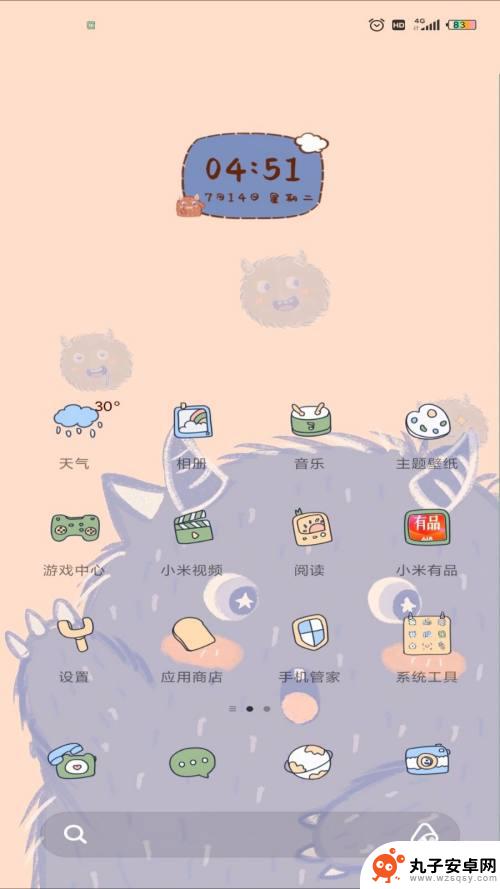
2.打开相机后,切换模式为录像。
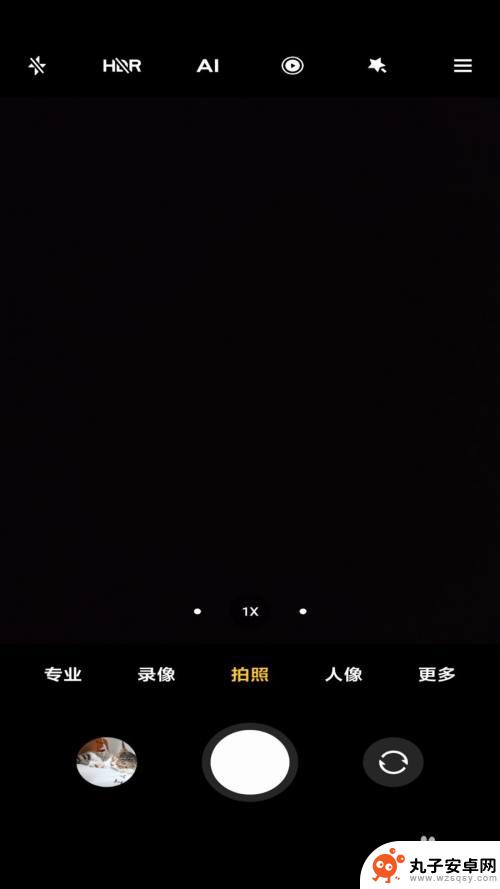

3.在录像界面,点击右上角的三个杠。
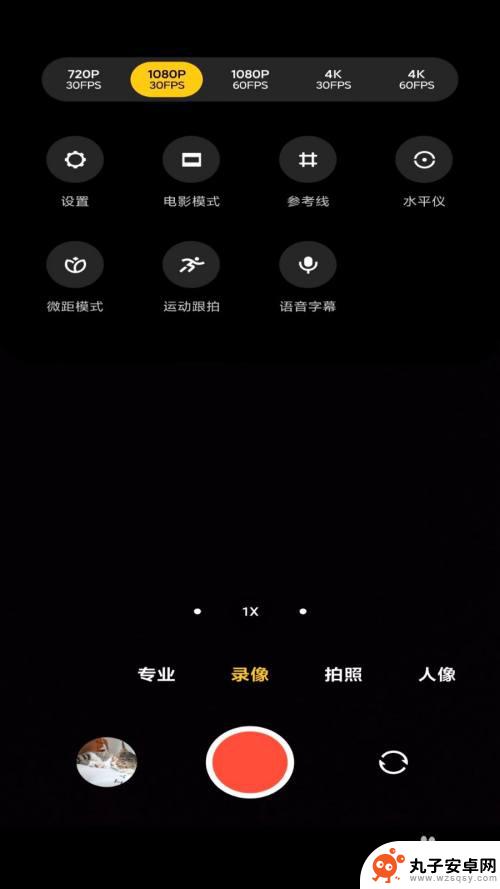
4.在弹出的选项中,点击设置。
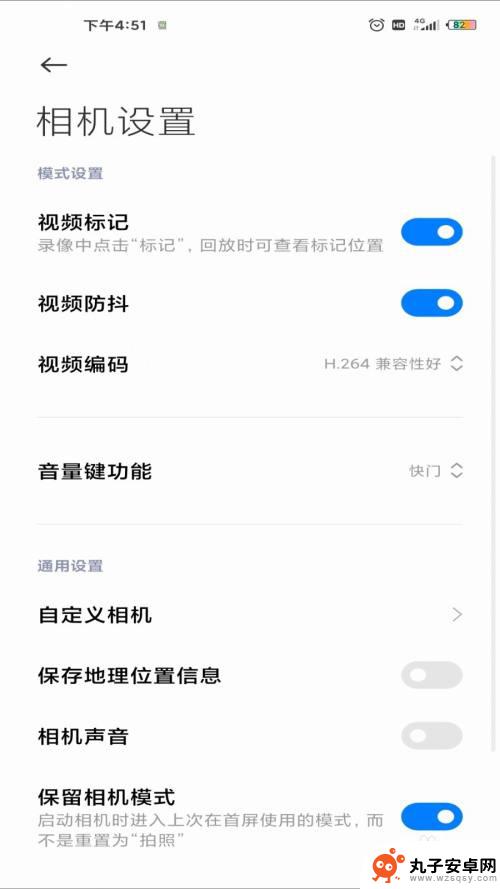
5.进入相机设置界面,找到视频防抖。
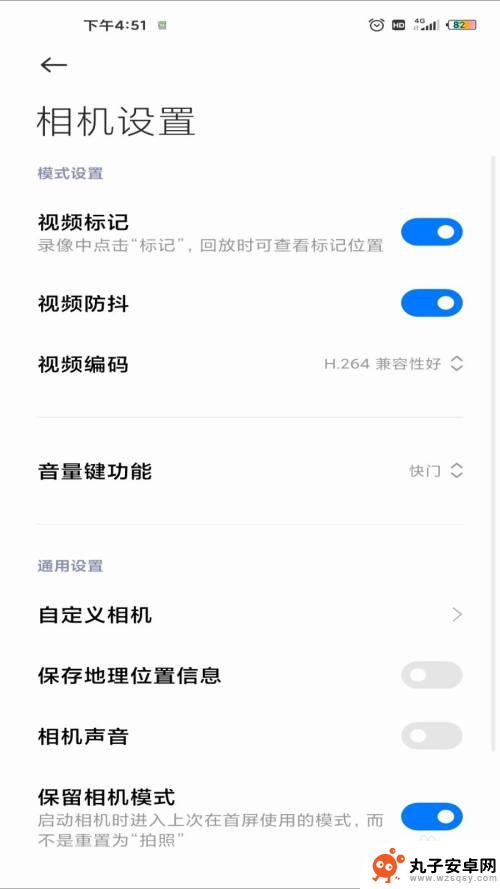
6.点击后面的滑块,滑块变成蓝色后就开启了。
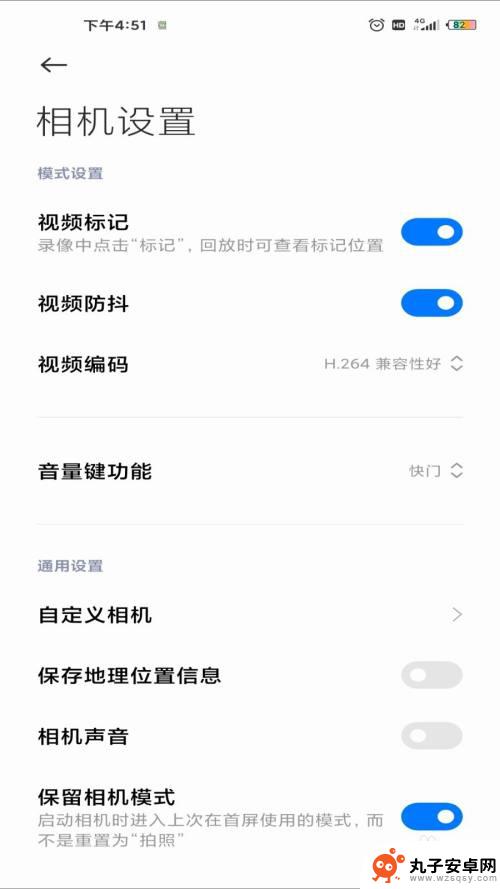
以上是设置手机抖动拍照视频的全部内容,如果您遇到这种情况,不妨根据小编的方法来解决,希望对大家有所帮助。
相关教程
-
 抖音如何拍手机文字视频 如何拍抖音视频
抖音如何拍手机文字视频 如何拍抖音视频在当今社交媒体的热潮中,抖音作为一款备受欢迎的短视频平台,吸引了无数用户的关注和参与,而在这个充满创意和竞争的平台上,如何拍摄出让人眼前一亮的手机文字视频成为了许多用户关注的焦...
2024-08-16 08:21
-
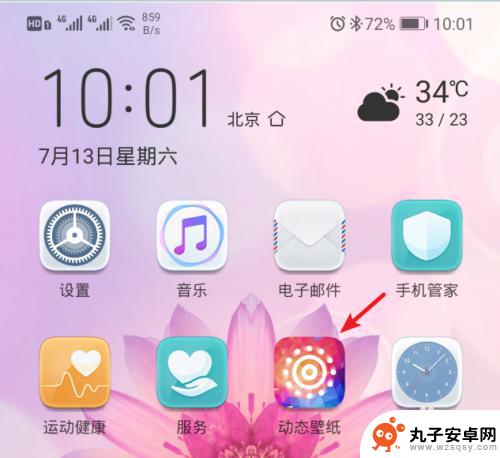 想偷看手机滚动态锁屏怎么设置 抖音看视频如何设置动态锁屏
想偷看手机滚动态锁屏怎么设置 抖音看视频如何设置动态锁屏在日常生活中,手机已经成为人们生活中不可或缺的一部分,随着个人隐私保护意识的增强,很多人开始关注手机锁屏的安全设置。尤其是想要偷看手机的滚动态锁屏设置和在抖音上观看视频时如何设...
2024-04-15 15:18
-
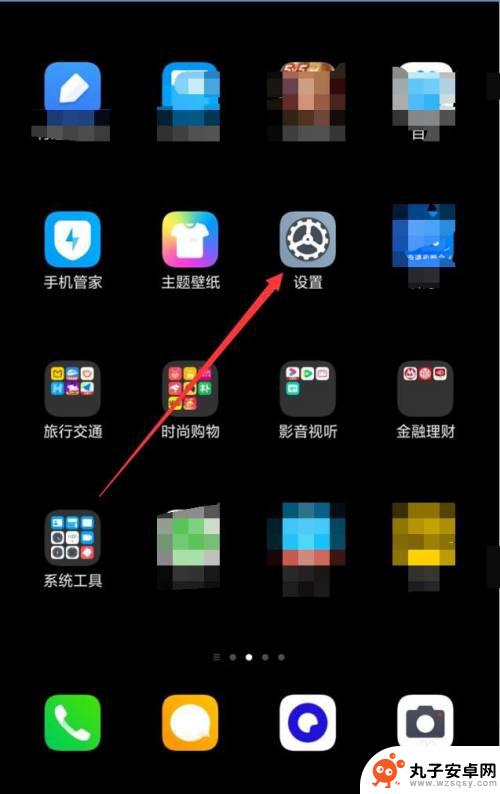 红米手机视频美颜功能怎么开启 红米手机微信视频美颜设置方法
红米手机视频美颜功能怎么开启 红米手机微信视频美颜设置方法红米手机作为一款备受欢迎的智能手机品牌,其视频美颜功能备受用户关注,想必很多人都想知道如何开启红米手机的视频美颜功能,特别是在微信视频通话中如何设置。在本文中我们将为大家详细介...
2024-05-29 14:26
-
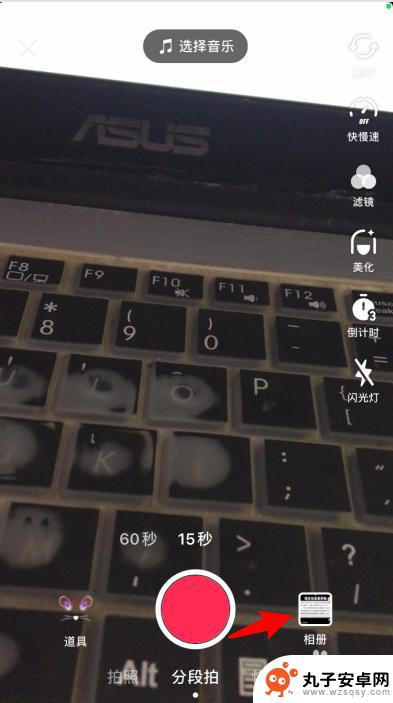 手机出现抖音如何关闭原声 抖音视频如何关闭原声音
手机出现抖音如何关闭原声 抖音视频如何关闭原声音在当今社交媒体日益流行的时代,抖音作为一款热门的短视频应用,吸引了大量用户的关注和参与,随之而来的原声音效可能会给用户带来困扰,因此关闭抖音视频的原声音效就显得尤为重要。接下来...
2024-03-27 16:30
-
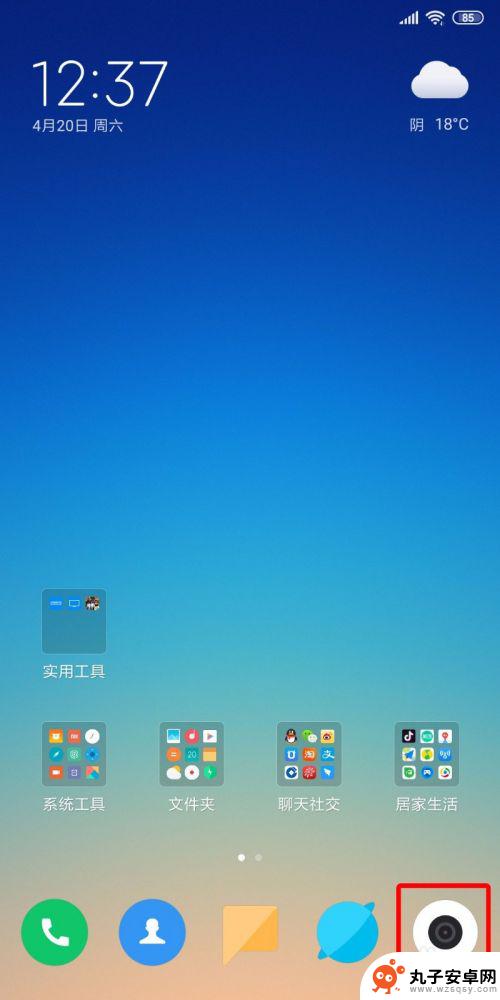 手机如何拍低画质视频 如何调整手机录像时视频分辨率大小
手机如何拍低画质视频 如何调整手机录像时视频分辨率大小随着智能手机的普及和摄影功能的不断提升,手机摄影已经成为了我们记录生活点滴的重要方式,有时候我们发现自己拍摄的视频画质并不理想,出现了模糊、颗粒度高等问题。这可能是由于手机录像...
2024-01-19 14:40
-
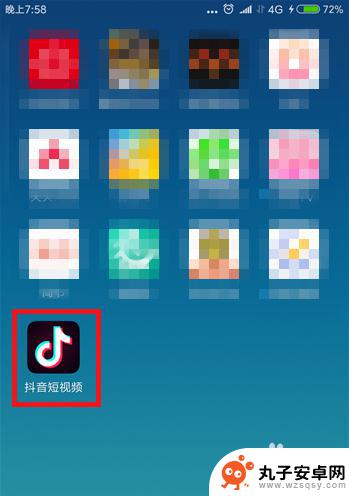 手机如何发抖音和头条视频 如何将今日头条视频分享到抖音
手机如何发抖音和头条视频 如何将今日头条视频分享到抖音在当今社交媒体盛行的时代,人们对于如何分享自己的生活点滴变得越来越重要,而手机作为我们日常生活中不可或缺的工具,更是扮演着关键的角色。从如何在手机上发表抖音视频,到将今日头条视...
2024-08-26 17:21
-
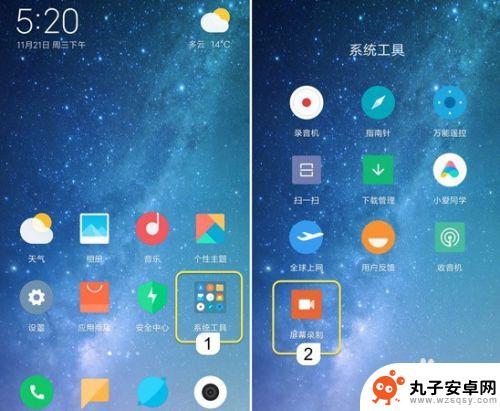 如何录小米手机视频 小米手机录屏教程
如何录小米手机视频 小米手机录屏教程手机已成为我们生活中不可或缺的一部分,而小米手机作为国内最受欢迎的品牌之一,其功能强大、性价比高的特点赢得了众多用户的喜爱。除了拍照功能外,小米手机还具备出色的视频录制能力,让...
2024-03-14 14:28
-
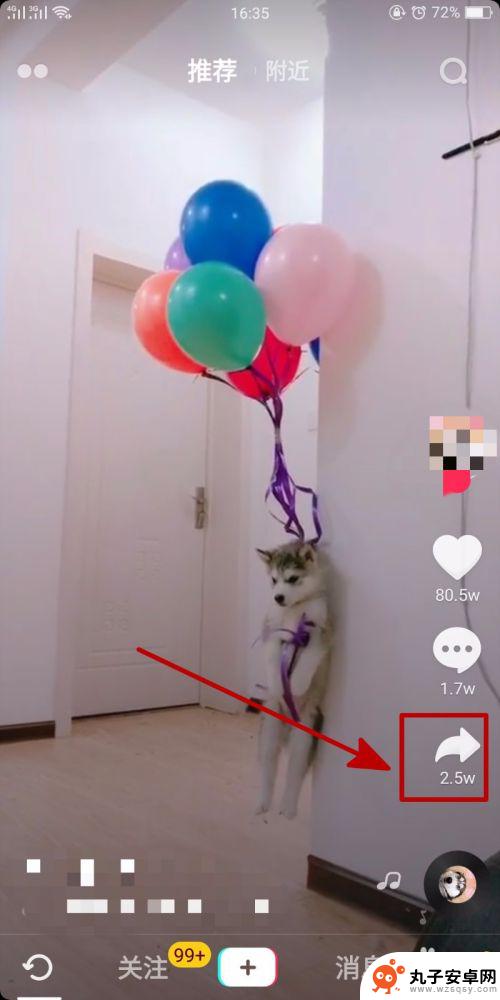 抖音壁纸全屏手机怎么设置 抖音App如何设置个性化动态壁纸
抖音壁纸全屏手机怎么设置 抖音App如何设置个性化动态壁纸在当今社交媒体的热潮中,抖音作为一款备受欢迎的短视频应用,吸引了无数用户的关注和使用,而抖音的个性化设置更是让用户们能够打造属于自己独特的手机界面,其中最受欢迎的要数抖音壁纸全...
2024-04-26 17:22
-
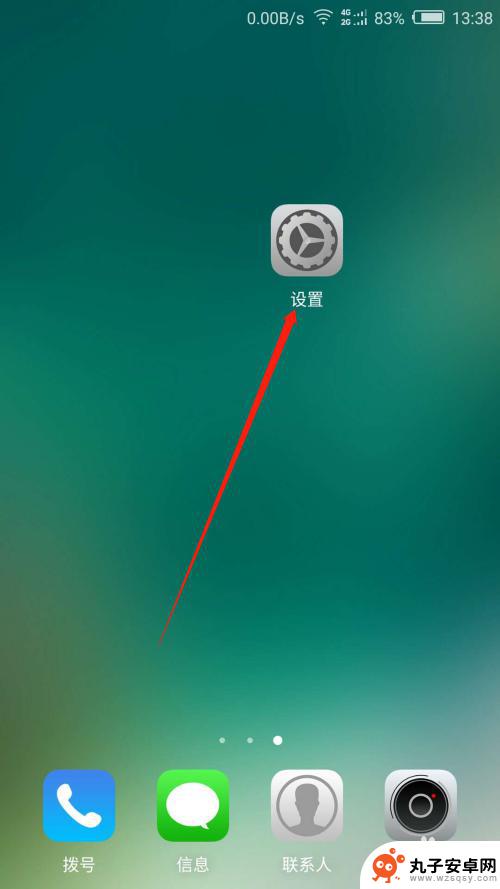 如何让手机录像像素更高 如何提高手机视频的清晰度
如何让手机录像像素更高 如何提高手机视频的清晰度在如今数字化的社会中,手机已经成为人们生活中不可或缺的工具,随着手机拍摄功能的不断提升,越来越多的人开始使用手机拍摄视频。有时候我们会发现手机录像的像素不够高,视频的清晰度也不...
2024-07-30 10:22
-
 手机如何设置录屏的画面 手机录像视频文件大小调整方法
手机如何设置录屏的画面 手机录像视频文件大小调整方法在手机使用中,录屏功能和调整录像视频文件大小是非常常见的需求,通过设置手机的录屏画面,可以更清晰地记录屏幕上的操作步骤或游戏过程;而调整视频文件大小则可以节省存储空间,方便分享...
2024-05-17 15:35
热门教程
MORE+热门软件
MORE+-
 步步吉祥app手机版
步步吉祥app手机版
44MB
-
 趣动漫app
趣动漫app
58.27M
-
 咪咕圈圈漫画软件手机版
咪咕圈圈漫画软件手机版
19.61M
-
 漫天玉漫画最新版本
漫天玉漫画最新版本
52.31M
-
 ABC学习机安卓版本
ABC学习机安卓版本
29.43M
-
 武汉教育电视台手机版
武汉教育电视台手机版
35.59M
-
 声远论坛包
声远论坛包
37.88M
-
 在线翻译神器app软件
在线翻译神器app软件
11.91MB
-
 青云租app官网版
青云租app官网版
27.65MB
-
 家乡商城手机版
家乡商城手机版
37.66MB